最新的Win11系统已经兼容安卓应用的使用了,很多用户不知道Windows11怎么看抖音,下面小编就为大家详细的介绍一下,相信一定会帮到你们的。 Windows11怎么安装抖音?Windows11看抖音教程介
最新的Win11系统已经兼容安卓应用的使用了,很多用户不知道Windows11怎么看抖音,下面小编就为大家详细的介绍一下,相信一定会帮到你们的。
Windows11怎么安装抖音?Windows11看抖音教程介绍
1、首先点击win11桌面上的搜索按钮。
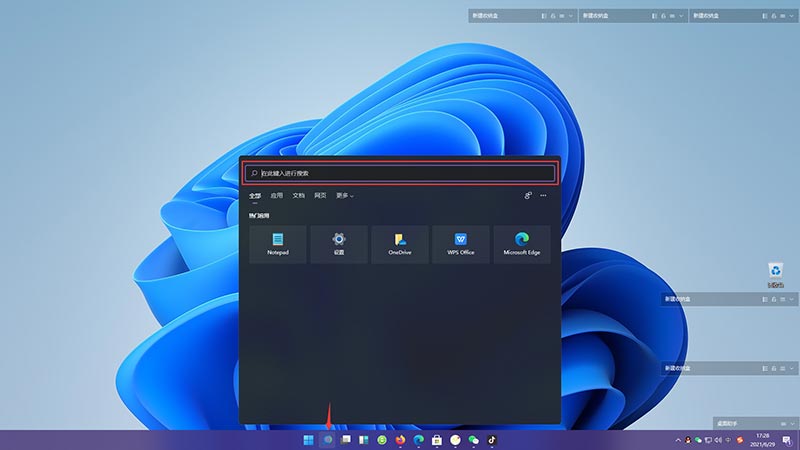
2、然后点击应用,在搜索框中输入抖音,点击搜索。
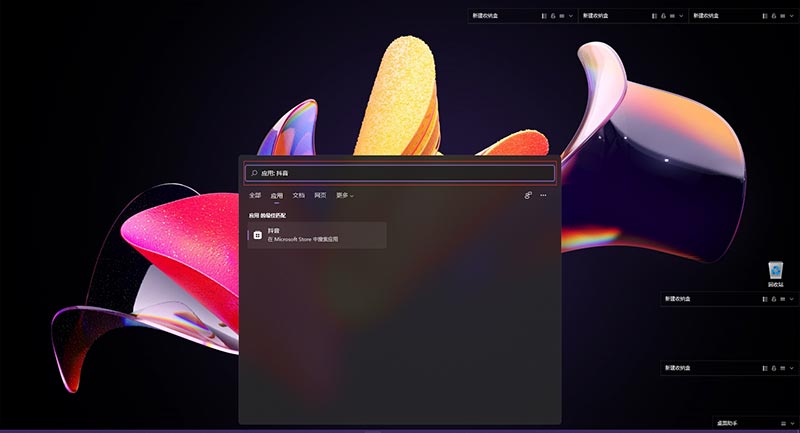
3、在搜索出来的应用界面中,找到抖音pwa并点击。
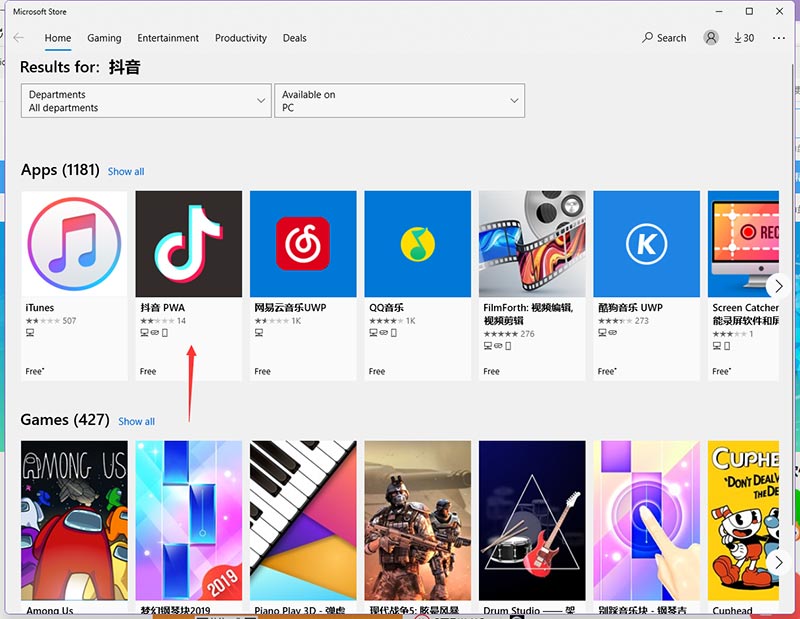
4、在抖音打开页面中,点击右上角的获取。
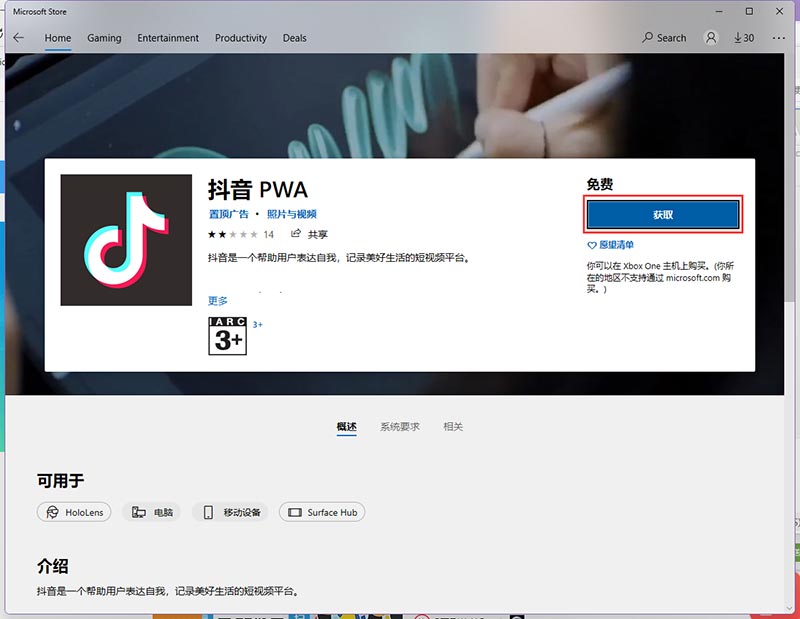
5、接着进入抖音下载界面,耐心等待下载安装。
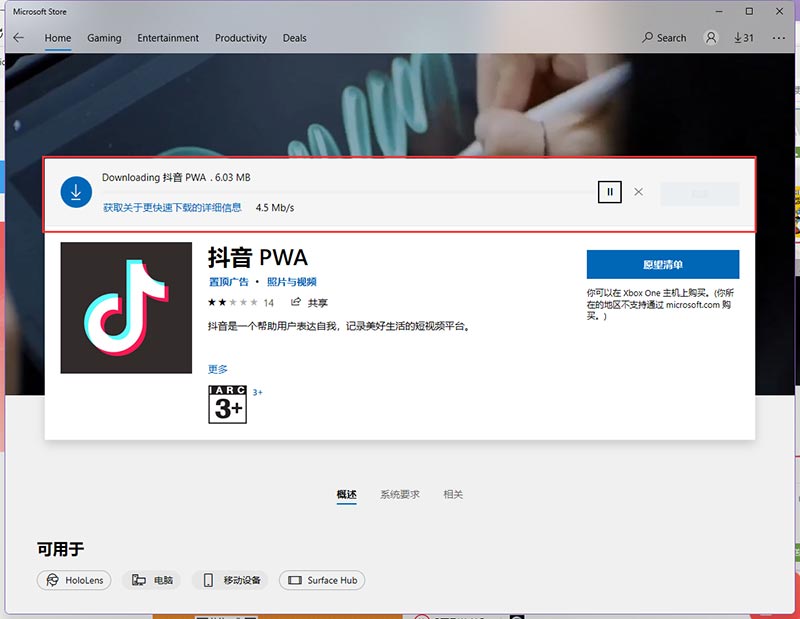
6、自动下载安装完成以后,点击启动即可开启抖音电脑版体验。
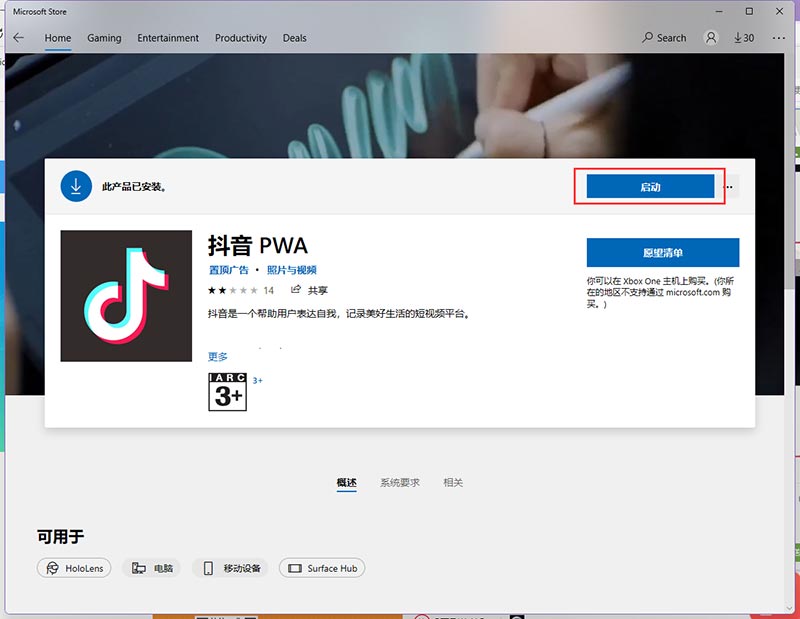
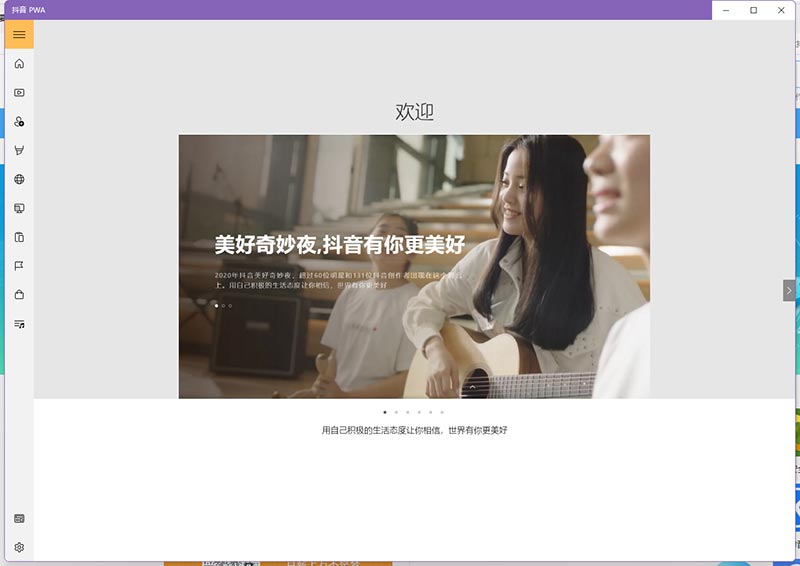
提示:需要安装的apk安装包是可以直接拖入电脑进行安装的,没有前提条件。
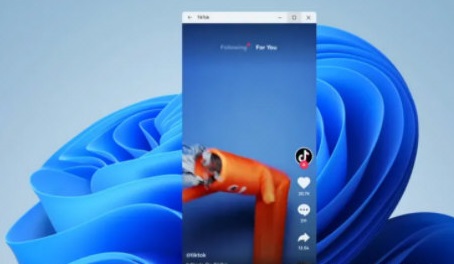
以上就是为玩家们分享的Windows11看抖音教程介绍,更多攻略请关注自由互联。
